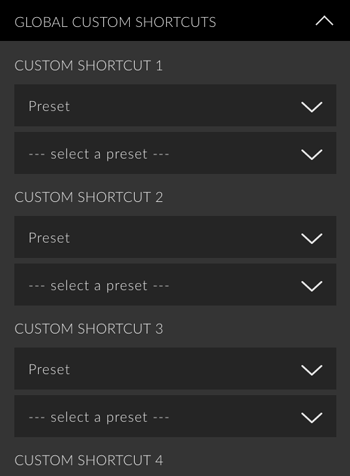Tastenkürzel (engl. Shortcuts) sind wichtiger Bestandteil eines Workflows. Durch sie kannst du deine Lieblingsfunktionen schnell erreichen und somit viel Zeit sparren. Das FX-Panel hat einige interne Tastenkürzel und biete außerdem globale, anpassbare Tastenkürzel. Diese kannst du über das Tastenkürzel Menü von Photoshop selber festlegen.
Interne Tastenkürzel
Interne Tastenkürzel funktionieren nur solange das FX-Panel den Fokus hat. Sobald du das FX-Panel verlässt (z. B. durch Klicken auf eine Ebene oder in das Bild), reagieren die internen Tastenkürzel nicht mehr. Alle internen Tastenkürzel sind vordefiniert und können nicht angepasst werden. Du findest sie unter FX-Panel > Panel-Einstellungen > Tastenkürzel > Interne Tastenkürzel.
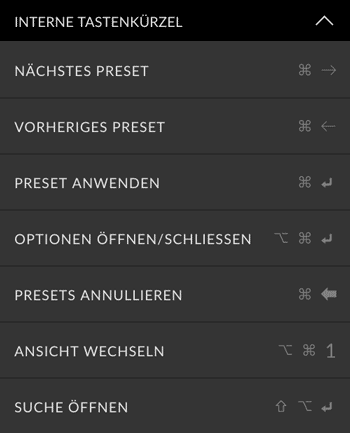
Globale Tastenkürzel
Globale Tastenkürzel funktionieren selbst dann, wenn das Panel keinen Fokus hat oder sogar geschlossen ist. Dafür muss die Persistent-Einstellung in den Grundeinstellungen aktiv sein. Es gibt mehrer globale Befehle für das FX-Panel, wie nächstes Preset, vorheriges Preset, Preset Optionen, Preset erstellen oder Presets annullieren und fünf benutzerdefinierte Shortcuts. Diese Befehle befinden sich unter Photoshop > Datei > Skripte (fangen alle mit “FX-Panel – …” an).
Ein Tastenkürzel einem globale Befehl zuordnen
- Gehe zu Photoshop > Bearbeiten > Tastaturbefehle…
- Wähle Tastaturbefehle für “Anwendungsmenüs”.
- Navigiere zu Datei > Skripten.
- Klicke auf den FX-Panel Befehl und ordne ein Shortcut zu.
- Bestätige mit OK.
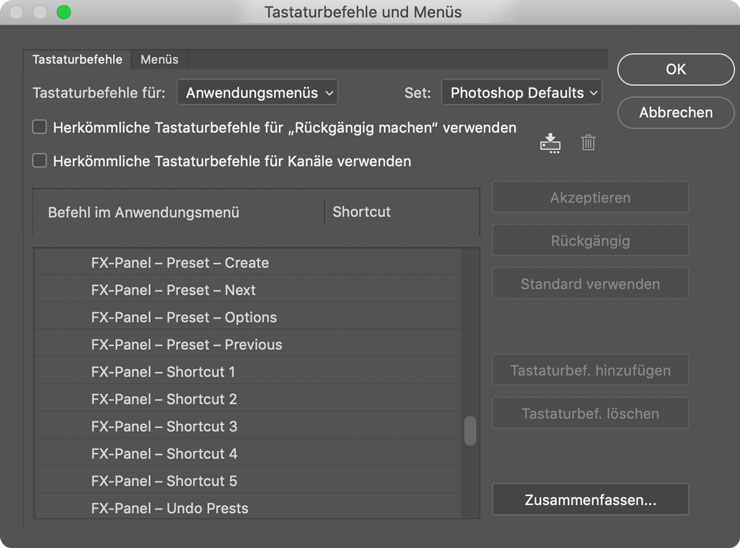
| Funktion | Skriptname |
| Nächstes Preset auswählen | FX-Panel – Preset – Create |
| Vorheriges Preset auswählen | FX-Panel – Preset – Previous |
| Preset anwenden | FX-Panel – Preset – Create |
| Preset Optionen öffnen/schließen | FX-Panel – Preset – Options |
| Presets annullieren | FX-Panel – Undo Presets |
| Eigenes Tastenkürzel 1 bis 5 | FX-Panel – Shortcut 1 (bis 5) |
Eigene Tastenkürzel
Du kannst entweder ein Preset oder eine Ansicht jedem der fünf eigenen Tastenkürzeln zuweisen. Das ermöglicht dir das schnelle Erstellen bestimmter Presets oder das Wechseln der Quick Finder Kategorie z. B. zu einem bestimmten Paket, Typ oder eigenem Set.
Eigene Tastenkürzel zuweisen
- Gehe zu FX-Panel > Panel-Einstellungen > Tastenkürzel > Eigene Tastenkürzel.
- Wähle eines der fünf Shortcuts aus.
- Wähle im ersten Dropdown Menü entweder Preset oder Ansicht (Quick Finder Kategorie) aus.
- Wähle ein Preset oder eine Kategorie im zweiten Dropdown Menü aus.
- Optional: wähle ein Benutzerpreset oder eine Ansicht aus dem dritten Dropdown Menü aus.